지금 컴퓨터에있는 모든 것을 잃는 것보다 더 무서워하는 것은 무엇입니까? 하드 디스크 드라이브 (HDD)가 지금 죽었다면, 두 번째로, 심장이 뱃속에 가라 앉거나 바로 목구멍으로 튀어 나옵니까?
파일이 클라우드 서비스 또는 소중한 사진이 외장 HDD에 백업되어 있는지 확인하십시오. 큰 문제는 아닙니다… 맞습니까? 그래도 드라이브가 충돌하면 일부 파일을 잃어 버릴 수 있습니다.
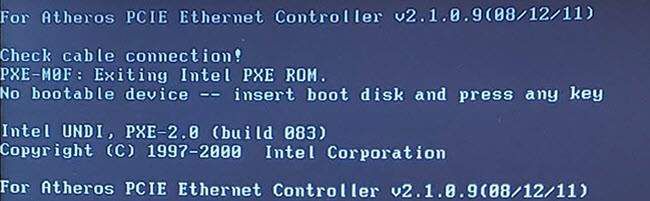
공황하지 마십시오. 도와 드리겠습니다. HDD가 물리적으로 손상되지 않은 경우 파일을 직접 복구 할 수 있습니다.
HDD가 물리적으로 손상되었는지 어떻게 알 수 있습니까?
HDD가 물리적으로 손상되었는지 알 수있는 몇 가지 단서가 있습니다. 소리는 훌륭한 지표입니다. 컴퓨터가 죽기 직전 또는 시작시 반복적 인 딸깍 소리가 들리면 드라이브가 물리적으로 손상되었을 수 있습니다.
이것은 읽기 / 쓰기 헤드가 원래 위치로 돌아 가려고하지만 실패하는 소리입니다. 컴퓨터를 즉시 끄십시오. 잠시 후 이유에 대해 이야기하겠습니다.

가장 긁히거나 연삭되는 소리가 들리면 드라이브가 물리적으로 손상된 것입니다. 드라이브의 디스크 표면을 깎아내는 읽기 / 쓰기 헤드의 소리입니다. 지금 컴퓨터를 끄십시오. 바로 지금
소리가 들릴 때 왜 컴퓨터를 꺼야합니까? 그 소리를 듣는 순간마다 HDD의 디스크가 수리 할 수 없을 정도로 손상되었습니다. 손상된 디스크의 모든 작은 조각은 파일, 폴더, 사진 또는 비디오가 영원히 손실된다는 것을 의미합니다.
여전히 일부 파일을 복구 할 수 있지만 데이터 복구 전문가를 찾아 최소 $ 1000 이상을 소비해야합니다. 데이터 복구 전문가는 매우 비싼 장비와 교육 및 무균 먼지없는 환경을 갖추고 있습니다.
그러면 HDD를 섬세하게 분해하고 특수 전자 장치와 도구를 사용하여 최대한 조심스럽게 천천히 복구 할 수 있습니다. 그러나 보장은 없습니다. 드라이브를 분해하기 전에 드라이브가 얼마나 손상되었는지 알 수 없습니다.

내부 손상의 증상이 있지만 전문적인 회복을위한 현금이없는 경우에도 계속 주사 할 수 있습니다. 주사위를 굴리고 복권을 재생하고 무언가를 배우려고 노력하십시오. 조부모의 결혼 사진이나 조카의 첫 생일에 운이 좋으면 회복 될 수 있습니다.
내 HDD 소리가 잘 들립니다. 어떻게 파일을 스스로 복구 할 수 있습니까?
HDD에 손상 표시가 없으면 파일을 복구 할 확률은 꽤 좋습니다. 옵션을 살펴 보겠습니다.
LiveCD 또는 LiveUSB 및 외장 하드 드라이브 사용
이미 Linux Live CD를 사용하여 Windows 파일을 검색하는 방법. 아이디어는 Hiren 's Boot CD 또는 Ultimate Boot CD와 같이 Linux 배포판으로 부팅 가능한 USB 드라이브를 만드는 것입니다.
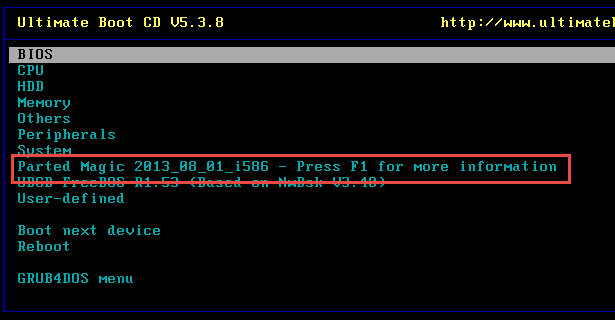
LiveUSB를 사용하여 컴퓨터를 부팅 죽은 드라이브. 컴퓨터의 운영 체제 대신 LiveUSB의 운영 체제로 부팅됩니다. 다른 USB HDD를 연결하면 파일을 저장할 수 있습니다.
LiveUSB에는 Windows 탐색기와 같은 일종의 파일 탐색기가 있습니다. 그것을 열고 HDD로 액세스 할 수 있는지 확인하십시오. 파일을 찾을 수 있으면 파일을 외장 하드 드라이브에 복사 할 수 있어야합니다.
HDD를 제거하고 다른 컴퓨터에 연결
조금 극단적 인 것처럼 보일 수 있지만 잘 작동합니다. 랩톱보다 데스크톱 컴퓨터를 사용하는 것이 더 쉽지만, 기꺼이 시도 할 수 있다면이 작업을 수행 할 수 있습니다.
먼저 컴퓨터의 전원이 분리되어 있고 전원이 공급되지 않는지 확인하십시오. 노트북 인 경우 배터리도 제거해야합니다.
컴퓨터 케이스 또는 노트북에서 덮개를 제거하고 하드 드라이브를 찾으십시오. 연결된 케이블을 모두 분리하십시오. 케이블을 뽑을 때는 케이블을 잡아 당기지 말고 케이블의 끝 부분을 잡아 당기십시오.

하드 드라이브를 분리 할 수 있도록 나사를 풀 수 있습니다. 하드 드라이브에 노출 될 수있는 핀이나 회로를 만지지 마십시오. 또한 하드 드라이브를 떨어 뜨리지 마십시오. 하드 드라이브를 사용하지 못하게하는 손상이 발생할 수 있습니다.
이제 PC에 설치하거나 외장 하드 드라이브로 연결하여 다른 컴퓨터에 연결할 수 있습니다. 먼저 다른 PC에 설치하는 방법을 살펴 보겠습니다.
다른 PC에 하드 드라이브 설치
HDD를 PC에서 꺼낸 경우 다른 PC에 설치할 수 있습니다. 대부분의 PC에는 둘 이상의 HDD를 설치할 수있는 기능이 내장되어 있습니다.
PC를 열고 비어있는 HDD 베이와 비어있는 연결이 있는지 확인하십시오. 이 경우 HDD를 설치 한 다음 케이블을 연결하십시오.이 PC를 켜고 Windows 탐색기로 이동하여 드라이브가 보이는지 확인하십시오.있는 경우 저장하려는 파일을 복사하십시오.
드라이브에 파일이 있으면 물리적으로 손상되지 않은 경우 파일을 포맷하여 보조 드라이브로 사용할 수 있습니다.
USB를 통해 하드 드라이브를 다른 PC에 연결
이 옵션은 다른 컴퓨터를 분해 할 필요가 없으므로 더 쉽습니다. 랩톱에서 HDD를 제거한 경우이 방법이 필요할 수 있습니다. 이 방법을 사용하더라도이를 수행 할 수있는 몇 가지 방법이 있습니다.
한 가지 방법은 외부 USB HDD 인클로저를 얻는 것입니다. 최소 20 달러에 온라인으로 구매할 수 있습니다. 인클로저를 열고 HDD를 설치합니다. 그런 다음 작업중인 컴퓨터의 USB 포트에 연결하면 파일에 액세스 할 수 있습니다. 또한 이제 대용량의 외장 HDD가 있습니다.

파일을 구출 한 후 , 당신은 전체를 수행 할 수 있습니다외장 HDD에서 포맷하십시오. 이렇게하면 파일 시스템에서 손상된 섹션을 사용할 수있는 것으로 표시 할 수 있습니다. 드라이브가 더 이상 해당 섹터에 쓰지 않기 때문에 몇 달, 심지어 몇 년 동안 서비스를받지 못할 수도 있습니다.
또 다른 방법은 USB HDD 어댑터 또는 USB HDD 도킹 스테이션을 얻는 것입니다. 어댑터는 HDD에 연결하는 케이블 세트이며 때로는 전원입니다. 그런 다음 USB 포트에 연결하면 컴퓨터가 외부 USB HDD처럼 선택해야합니다.

약간 느슨하기 때문에 책상 전체에 2 개 또는 3 개의 케이블이 연결되어 있으며 HDD가 노출되어 있습니다. 그러나 작동합니다. 이 어댑터는 약 20 달러에 판매됩니다.
HDD 도킹 스테이션은 토스터와 약간 비슷합니다. HDD를 삽입 한 다음 전원을 연결하고 USB 포트를 컴퓨터에 꽂습니다. 외장 USB HDD로도 나타납니다. 부두는 약 $ 40에 판매합니다.

둘 다 사용 했으므로 특히 친구 나 가족의 비공식 IT 담당자 인 경우 HDD 도크를 권장합니다. 컴퓨터에 연결되지 않은 상태에서 하드 드라이브를 복제하는 데 유용 할 수도 있습니다.
죽은 솔리드 스테이트 드라이브 정보
SSD (솔리드 스테이트 드라이브)는 본질적으로 그렇지 않습니다. 파일을 쉽게 복구 할 수 있습니다. 일반적으로 SSD가 작동하지 않는 것 같으면 작동하지 않습니다. 준비하십시오. 그러나 시도해 볼 수있는 한 가지 방법이 있지만 기회는 적지 만 여전히 기회입니다. 이 방법은 해당 지역의 정전으로 인한 정전으로 인해 고장이 발생한 경우에만 작동합니다.
SSD에서 데이터 전송 케이블을 제거하되 전원 케이블은 연결된 상태로 두십시오. SSD 케이블에 전원 및 데이터가 통합 된 경우 SATA 전원 케이블이 필요합니다.

가능한 경우 별도의 전원 및 데이터 케이블이있는 경우 외장 USB 드라이브 인클로저를 사용하십시오. SATA 전원 케이블을 SSD의 적절한 지점과 호스트 PC의 전원 연결부에 연결하십시오. SSD에 이미 연결된 케이블을 따라 이동해야하는 곳을 찾으십시오.
다음으로 컴퓨터의 전원을 켜고 20 분 동안 그대로 두십시오. 컴퓨터로 아무 작업도하지 말고 그대로 두십시오.
컴퓨터를 완전히 끄고 드라이브를 30 초 동안 분리하십시오.
드라이브를 다시 연결하고 컴퓨터 전원을 다시 켜십시오. 20 분 더 기다립니다. 컴퓨터의 전원을 끄고 SSD에서 전원을 분리하십시오.
전원 케이블과 데이터 케이블을 모두 사용하기 전에 SSD를 다시 시작하십시오. 컴퓨터의 전원을 켜십시오. 모든 것이 잘 진행되면 제대로 작동해야합니다. 작동하는 경우 SSD의 펌웨어도 업데이트하여 작동하고 정전으로 인해 손상되지 않았는지 확인하십시오.
작동하지 않는 경우 죽은 SSD에서 데이터를 가져 오는 유일한 신뢰할 수있는 방법은 데이터 복구 전문가에게 문의하여 지갑을 꺼내십시오.
예방의 ……
이것을 읽고 무언가를 배우고 있다면, 배우는 것은 백업, 백업, 백업입니다. 그런 다음 더 백업하십시오. 클라우드 스토리지의 보급 성과 상대적인 경제성 및 저렴한 외장 드라이브를 사용하면 모든 파일을 두 가지가 아닌 최소한 하나의 다른 스토리지 방법으로 백업해야합니다. 그러면 죽은 하드 드라이브에서 데이터를 복구하려는 이러한 혼란을 겪을 염려가 없습니다.